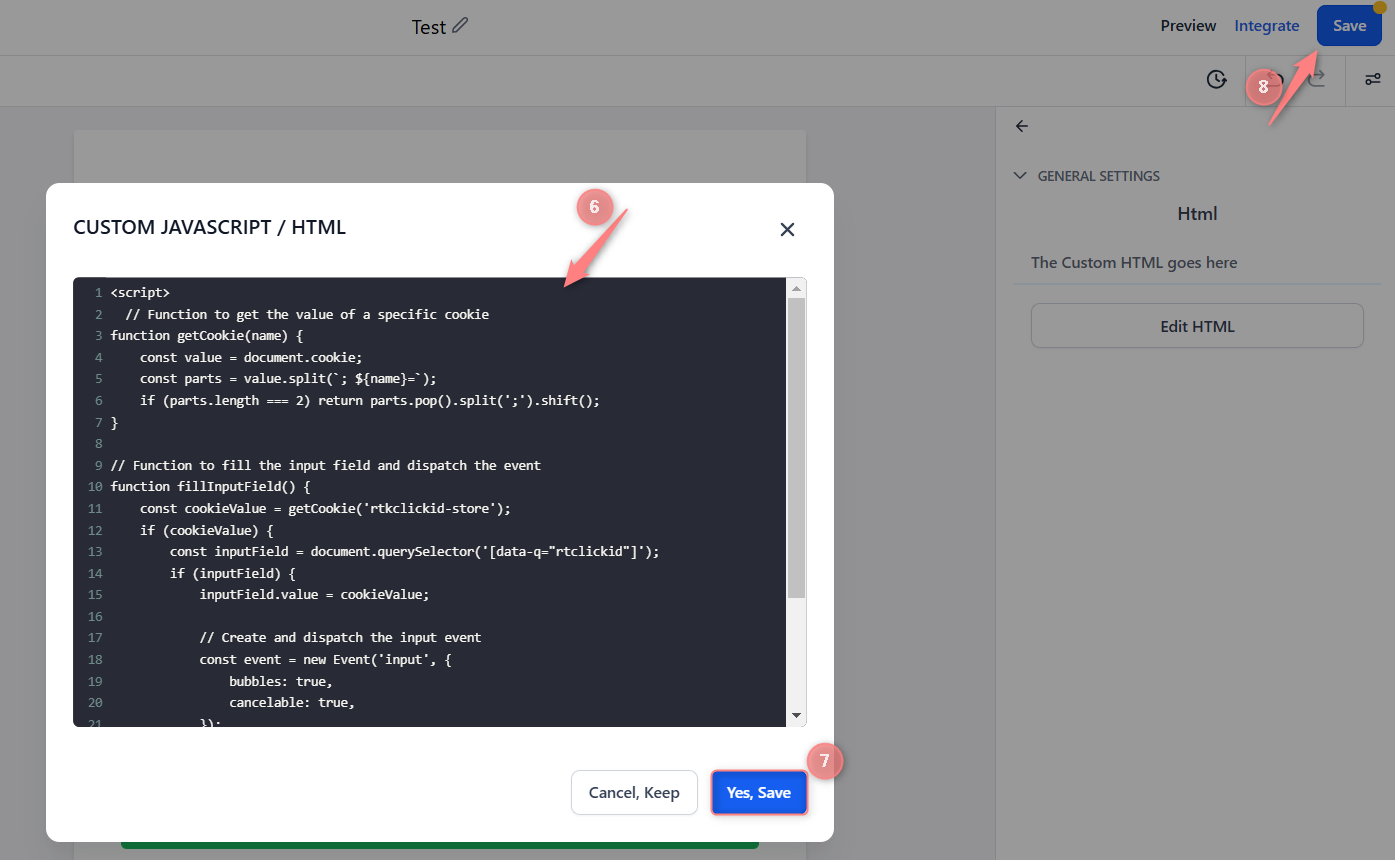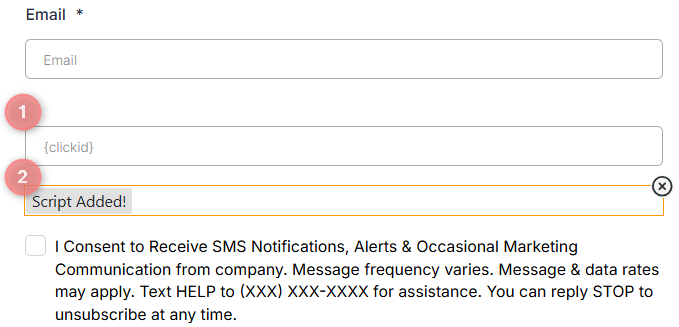GoHighlevel e RedTrack
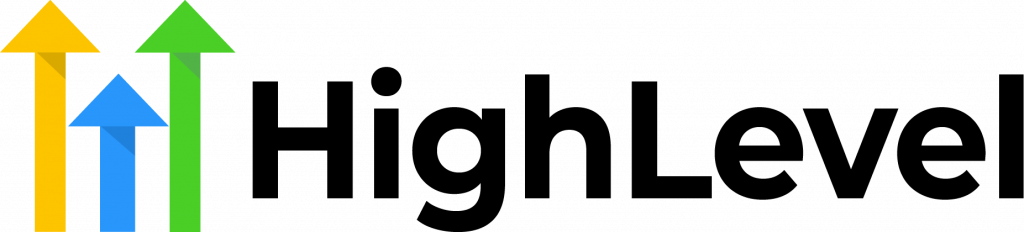
Introdução
GoHighLevel (também conhecido como HighLevel/ High Level/ GHL) posiciona-se como a solução ideal para agências. É uma pilha tecnológica completa para agências ou profissionais de marketing, eliminando a necessidade de outras ferramentas.
Integração
Configuração no RedTrack
1. Add a custom tracking domain
1. Adiciona um registo CNAME que aponte para o teu domínio padrão do RedTrack no teu registador de domínio.
2. No menu à esquerda vai a Ferramentas → Domínios → Criar novo domínio.
3. O domínio padrão está indicado no topo e parece-se com smth.rdtk.io.
4. Adiciona o domínio integrado à tua conta RedTrack e ativa a opção SSL Gratuito.
2. Set up conversion tracking
Ferramentas → Rastreamento de conversões → Tipo de conversão → adiciona os eventos que queres rastrear → Guardar.
Os nomes permanecerão os mesmos e serão enviados para o canal de tráfego exatamente como os adicionou no RedTrack.
3. Add the offer/website you are promoting
Este é o link de destino onde planeia executar o tráfego: pode ser uma oferta de afiliado, um link direto para o seu website ou a loja.
1. Age de acordo com o teu tipo de conta:
1. Adicione a fonte da oferta: Novo a partir de modelo/Novo do zero → encontre a rede de afiliados com que trabalha/adicione o seu nome personalizado → Guardar.
2. Adicione o link da oferta: Ofertas → Novo → escolha a fonte da oferta da lista, adicione o URL da oferta → guarde as alterações.
Por exemplo: &affsub={clickid} onde {clickid} é o parâmetro RedTrack
Mais informações sobre fonte de oferta e oferta no RT podem ser encontradas aqui.
1. Vá para Marcas → Novo → Adicione a sua marca (é o nome da sua loja ou do seu website).
2. Na mesma página, adicione os parâmetros de dados de compra – Nome/Descrição é o que verá nos relatórios – Funções definem o seu uso com CAPI.
3. Vá para Websites → Novo → Adicione o URL do seu website (este é o link da sua loja/website de e-commerce).
4. Siga os passos sugeridos para gerar os scripts. Precisará deles mais tarde para a sua plataforma de e-commerce.
2. Ao adicionar a fonte da marca/oferta vai à secção Parâmetros adicionais → adiciona {r} aos campos Macro/Token e atribui as seguintes funções:
- Nome Próprio
- Apelido
- Telefone
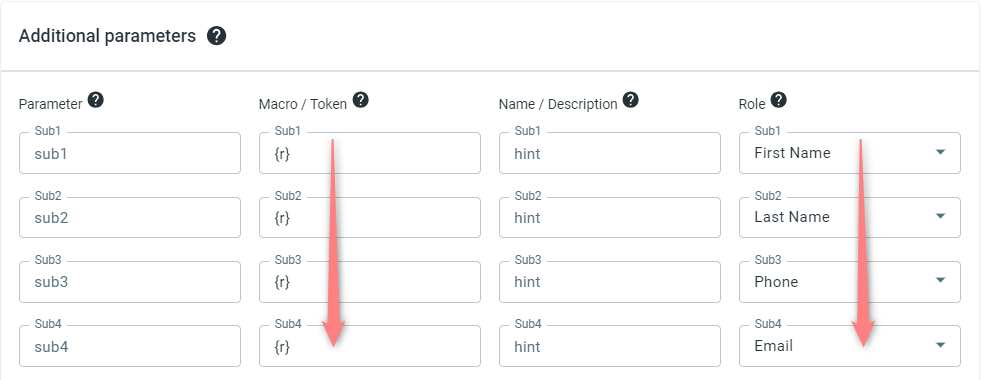
4. Create a paid traffic campaign
– Os Afiliados devem adicionar a campanha para o tráfego não atribuído (orgânico) seguindo este guia.
Para criar uma campanha para o tráfego pago segue estes passos simples:
- Adiciona o canal de tráfego (canais de tráfego integrados por API/canais de tráfego não integrados por API). A maioria deles tem um modelo predefinido no RedTrack.
- Lança uma campanha para o canal de tráfego pago. O teu website/loja será o link principal adicionado ao canal de tráfego. Guia-te por este artigo para Anunciantes / este para Afiliados.
5. Copy the GoHighLevel URL webhook
1. RedTrack → Ferramentas → Integrações → Fontes de ofertas:
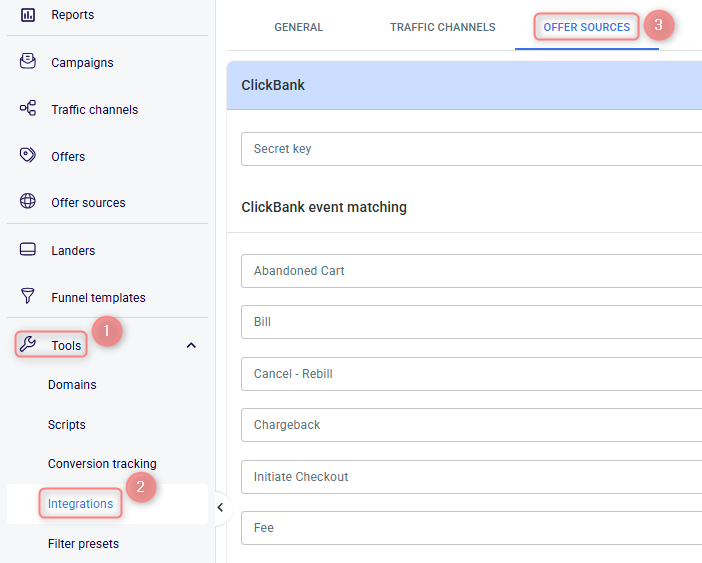
2. Desliza para baixo na página → copia o webhook URL do GoHighLevel e substitui o domínio dedicado padrão pelo teu domínio de rastreamento personalizado:
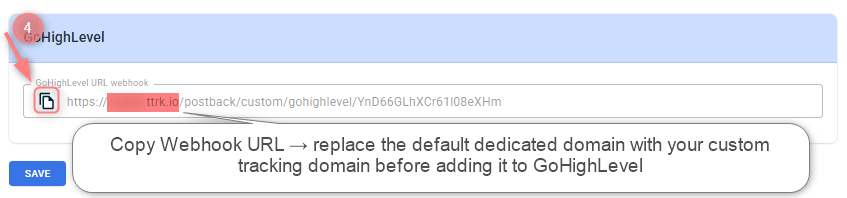
Configuração no GoHighLevel
1. Add RedTrack Webhook URL to GoHighLevel
Para aqueles que não têm um separador Workflows, há uma solução alternativa para configurá-lo através do separador Triggers. Age da seguinte forma dependendo do teu caso:
1 A tua conta GoHighLevel → Automação → Workflows → Criar Workflow:
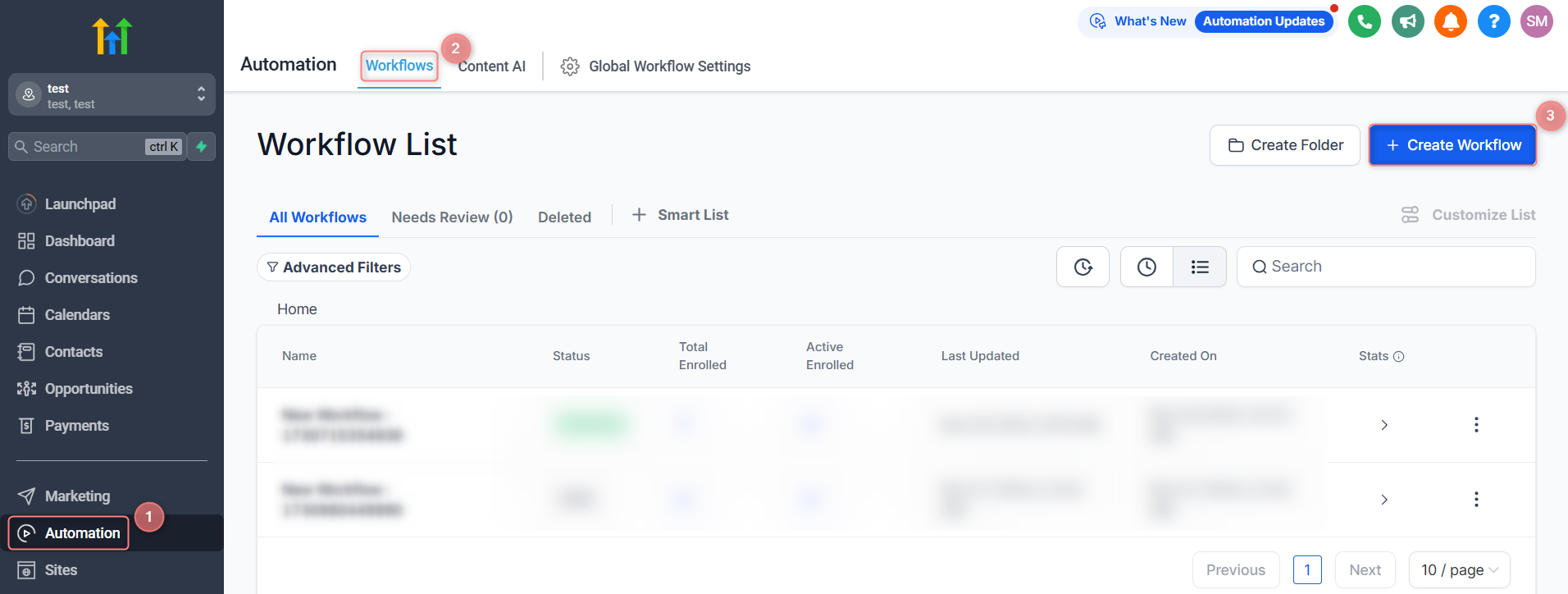
2. Pressiona “+” dentro do Trigger correspondente → seleciona a ação Webhook:
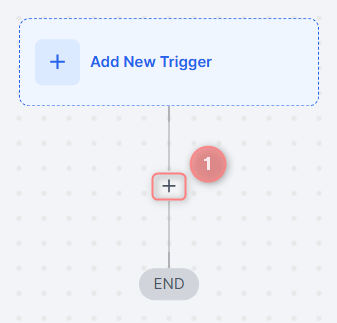
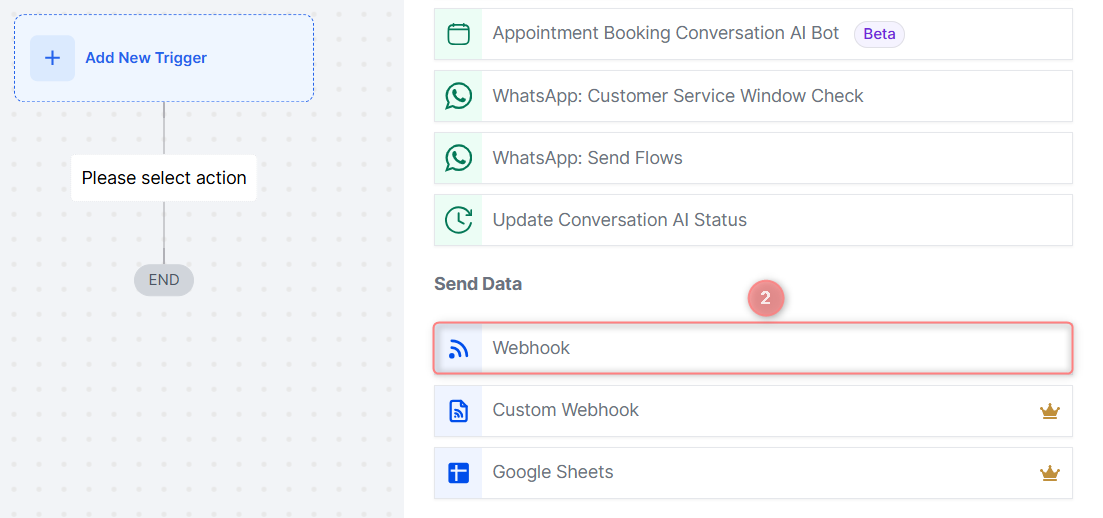
3. Preenche os campos obrigatórios → ativa o botão Publicar → Guardar Ação:
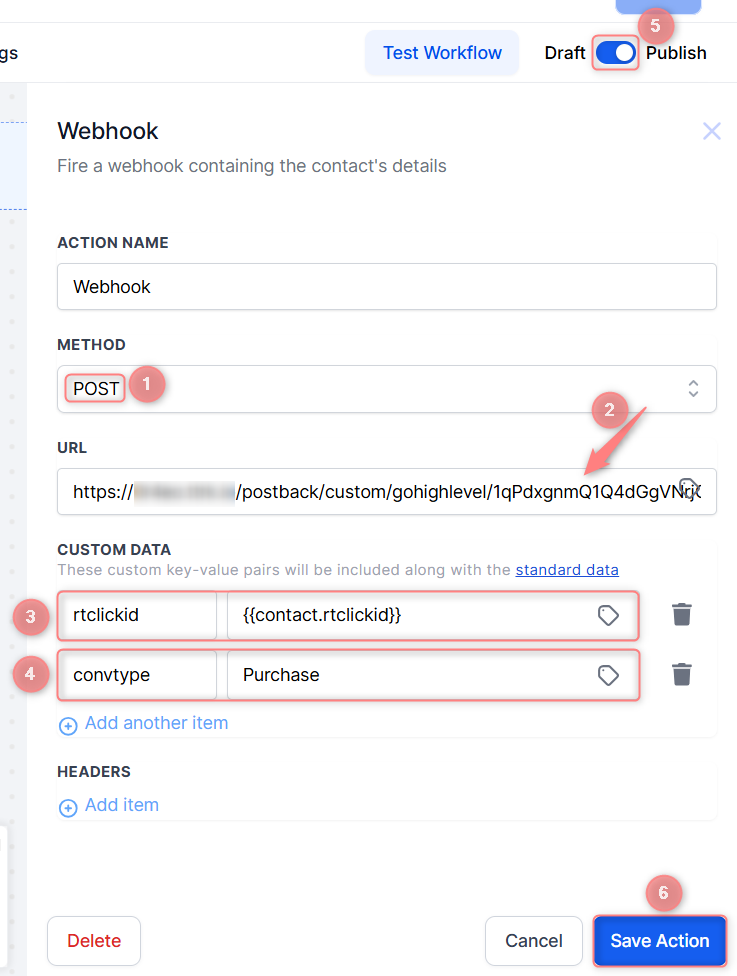
Valores na captura de ecrã explicados:
- (1) Método: POST
- (2) URL: cola o webhook URL do GoHighLevel da tua conta RedTrack
- (3), (4) Na secção Dados personalizados adiciona os seguintes itens:
– Chave: rtclickid, Valor: {{contact.rtclickid}}
– Chave: convtype, Valor: evento de conversão que adicionaste no RedTrack, no nosso exemplo é Purchase.
- (5) Ativa o botão Publicar, caso contrário, a ação do webhook não será acionada.
- (6) Pressiona Guardar Ação para aplicar as alterações.

1. Vai à tua conta HighLevel → Automação → Triggers → Adicionar Trigger:
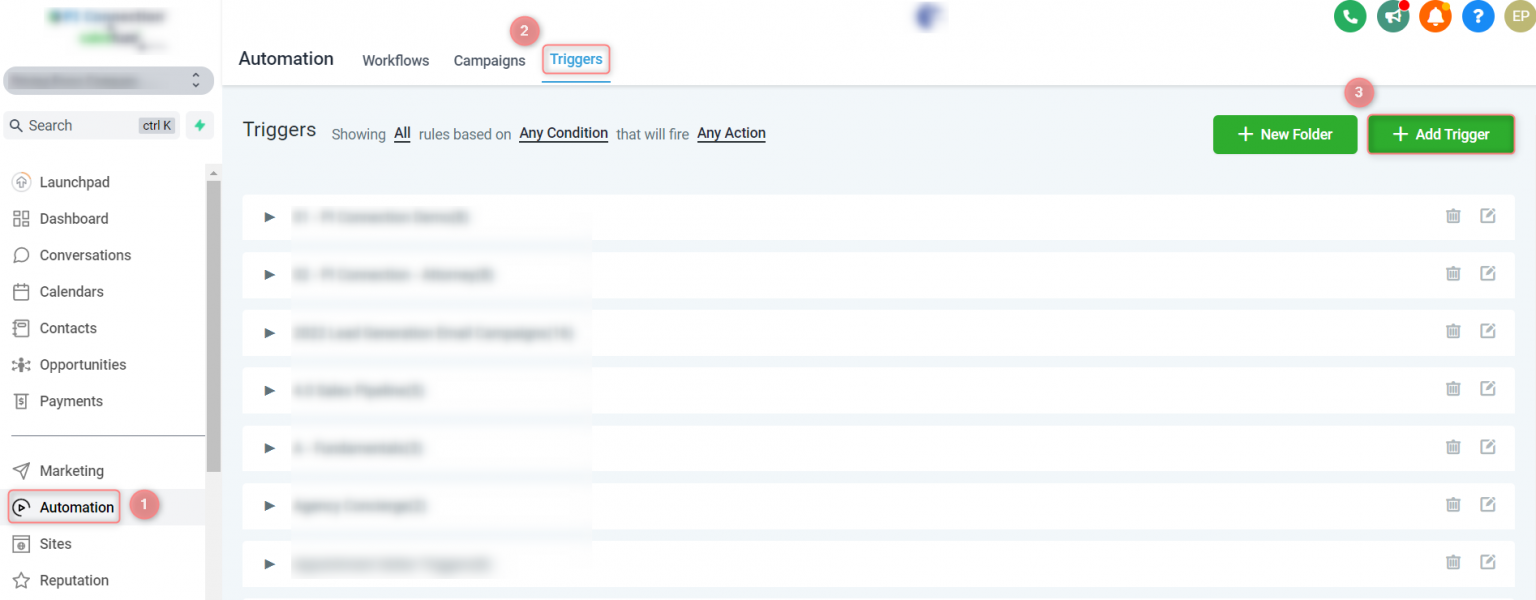
2. Na janela pop-up dá um nome ao teu Trigger → seleciona a pasta onde o queres colocar → Guardar:
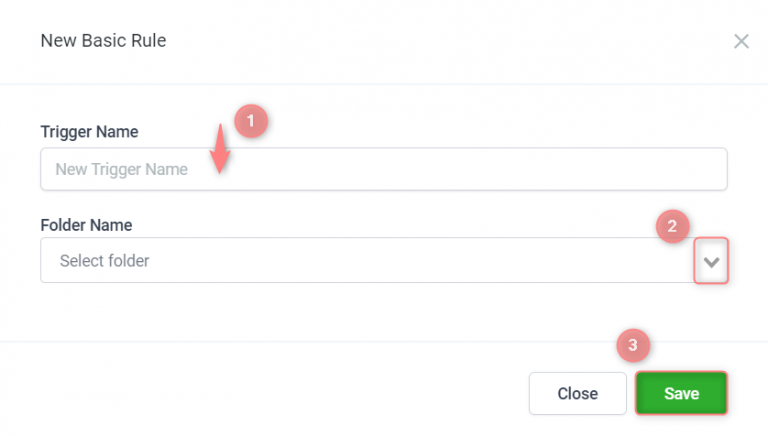
3. Cola o URL do webhook RT gerado no formulário → seleciona Ativo:
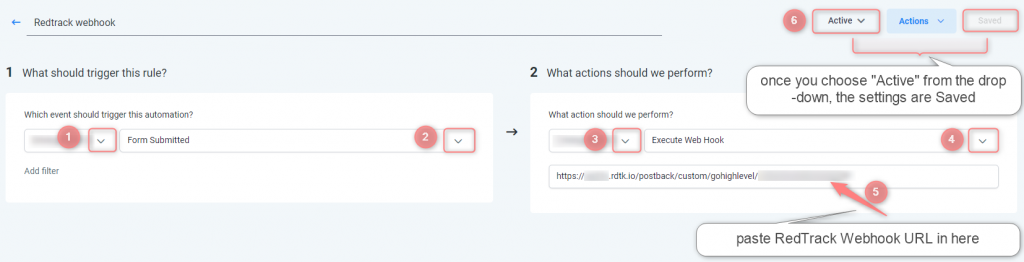
2. Set up your funnel and adjust the Form within it
1. Configura o teu funil.
Sites → escolhe o funil necessário → editar → Configurações → campo Código de rastreamento do corpo → cola o script de rastreamento universal RT → Guardar:
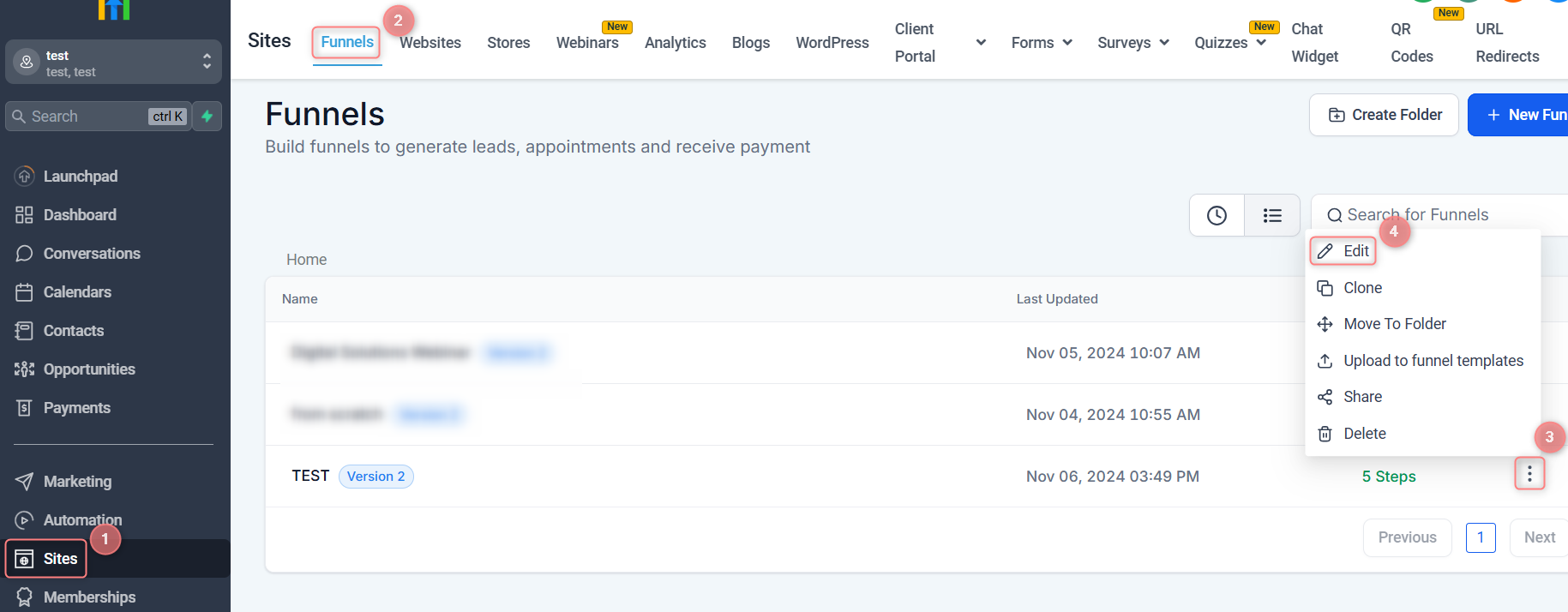

2. Ajusta o Formulário dentro do funil.
- Dentro do funil já ajustado vai a Formulários → escolhe o necessário → editar:
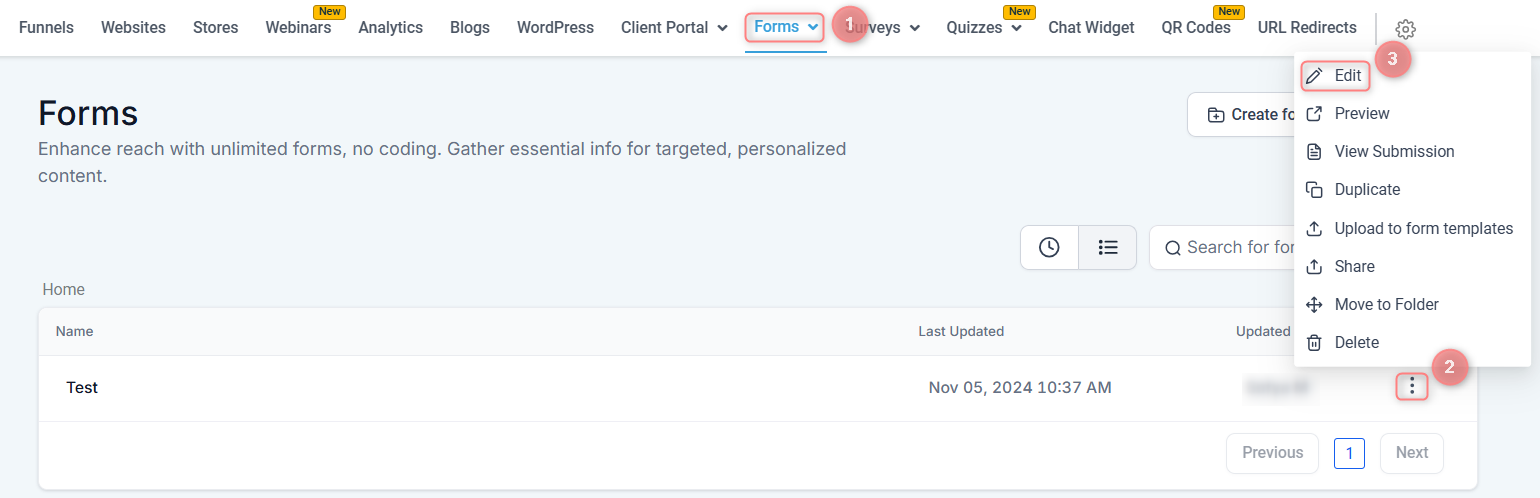
- Dentro do formulário adiciona o seguinte:
1. Estilos e opções → configurações avançadas:
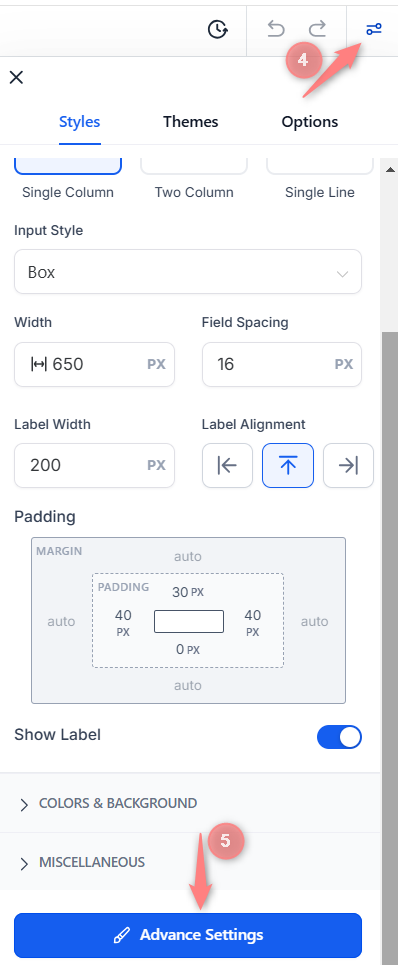
2. CSS Personalizado → adiciona o pedaço de código abaixo → Guardar:
input[data-q="rtclickid"] {
display: none;
}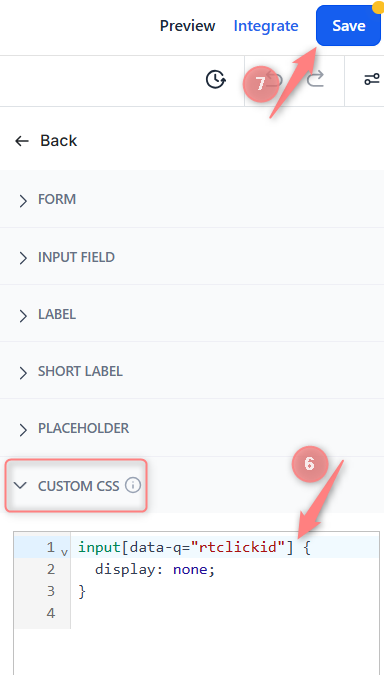
1. Adicionar Elemento de Formulário → Campos Personalizados → seleciona Contacto do menu suspenso → Adicionar:
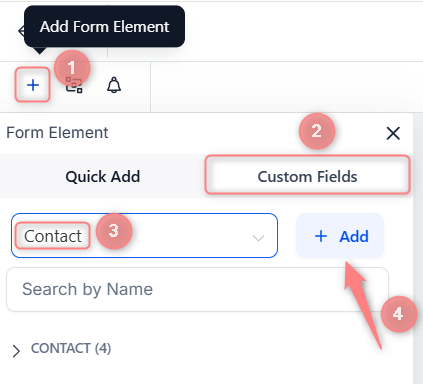
Linha única → guardar:
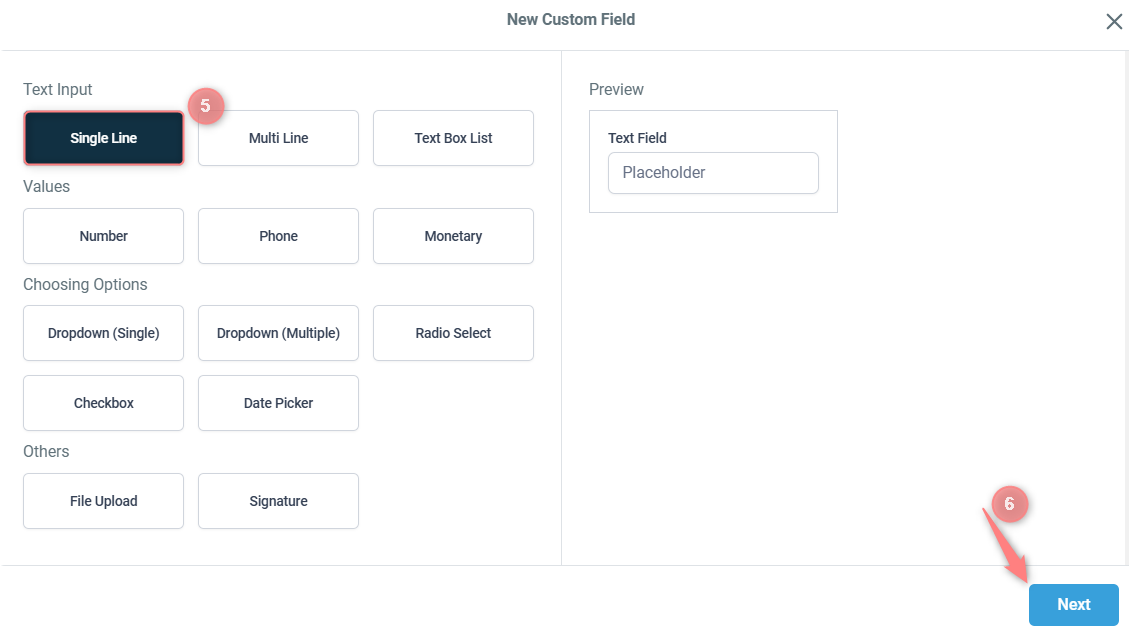
Preenche os campos obrigatórios no formulário que apareceu:
- Nome: rtclickid
- Placeholder: {clickid}
- Objeto e grupo: contact
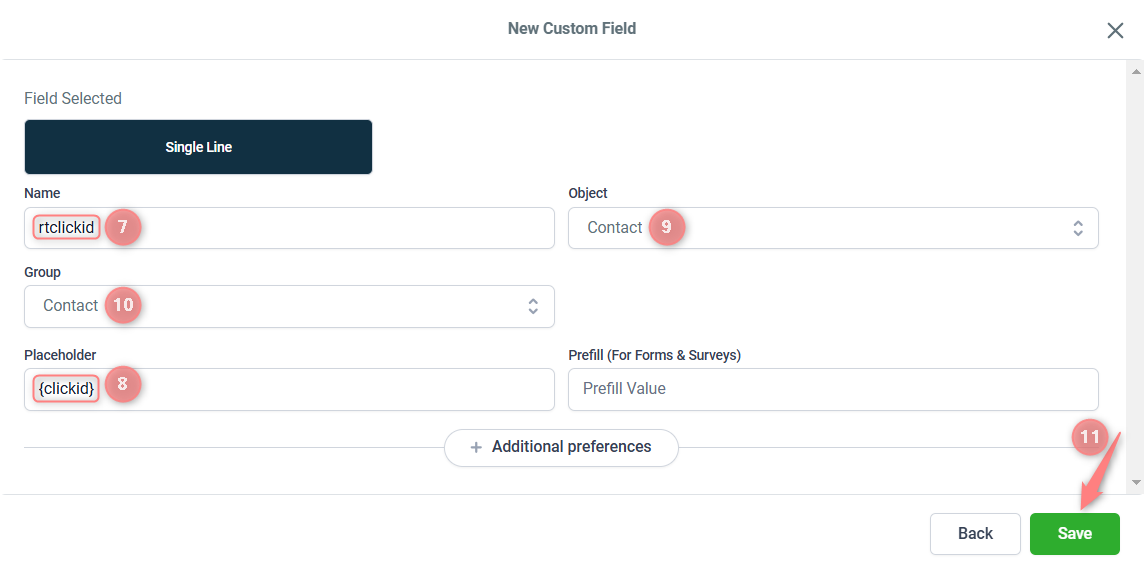
2. Arrasta o elemento de contacto criado para o Formulário → navega para este elemento no formulário com o teu rato → nas configurações à tua direita faz o seguinte:
- apaga o nome da Etiqueta
- certifica-te de que Placeholder = valor {clickid} e Query Key = rtclickid
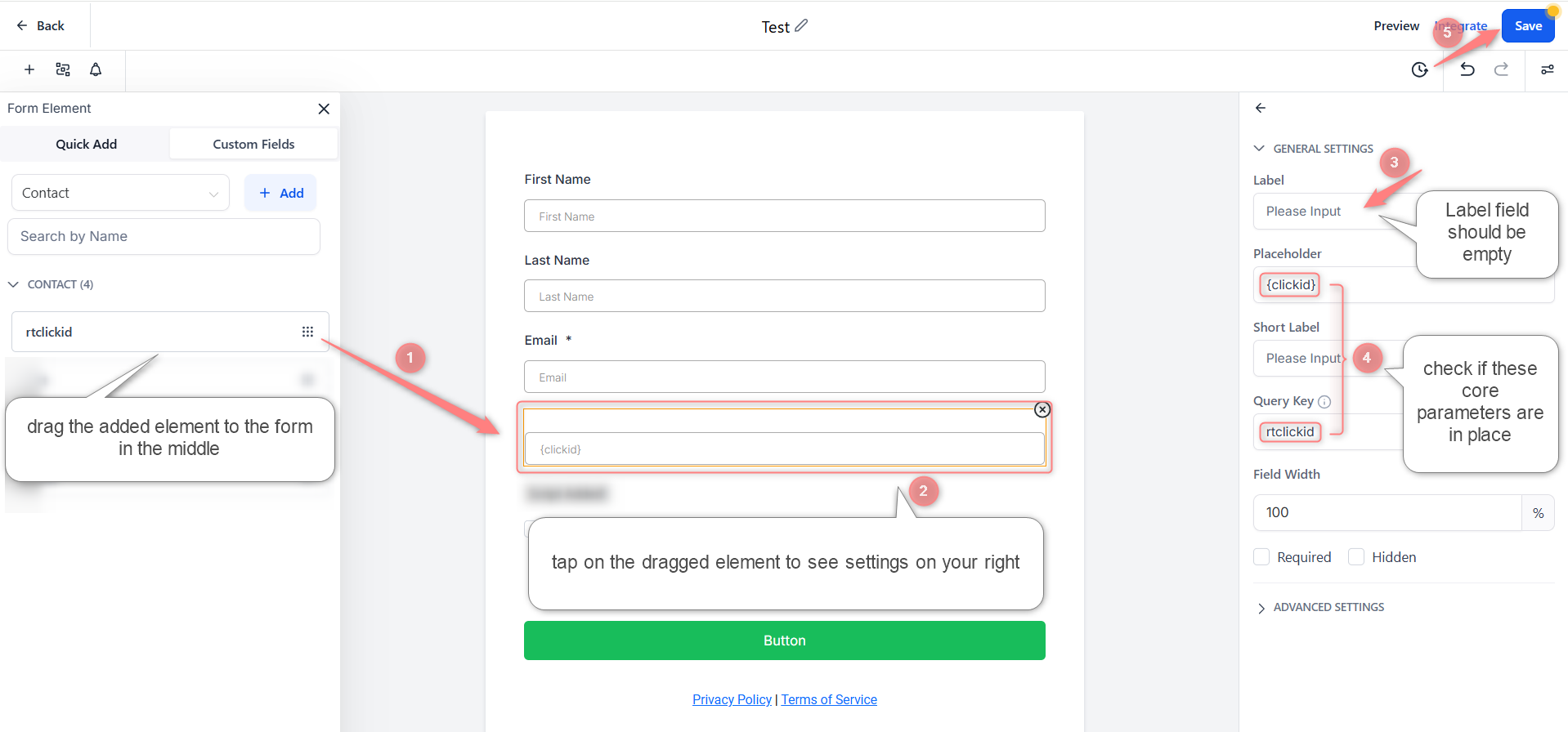
1. Adicionar Elemento de Formulário → Adição Rápida → arrasta o elemento Html para o Formulário principal → navega para este elemento no formulário com o teu rato → Editar HTML:
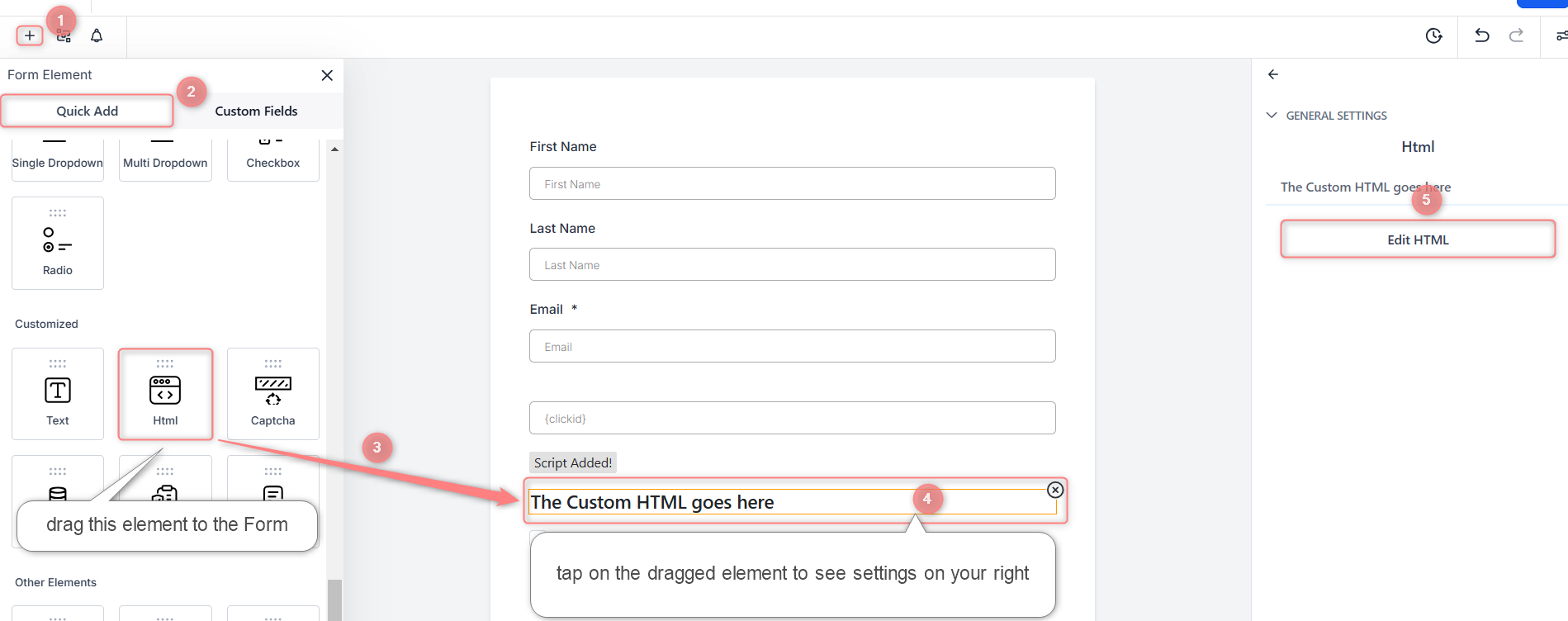
2. Adiciona o código abaixo → Sim, Guardar → Guardar as alterações ao Formulário em geral:
<script>
// Function to get the value of a specific cookie
function getCookie(name) {
const value = document.cookie;
const parts = value.split(`; ${name}=`);
if (parts.length === 2) return parts.pop().split(';').shift();
}
// Function to fill the input field and dispatch the event
function fillInputField() {
const cookieValue = getCookie('rtkclickid-store');
if (cookieValue) {
const inputField = document.querySelector('[data-q="rtclickid"]');
if (inputField) {
inputField.value = cookieValue;
// Create and dispatch the input event
const event = new Event('input', {
bubbles: true,
cancelable: true,
});
inputField.dispatchEvent(event);
}
}
}
fillInputField()
</script>